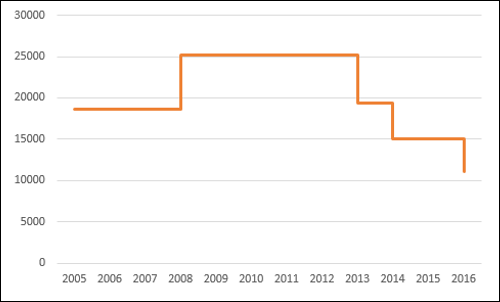Step chart is nuttig als u de gegevens wilt weergeven die met onregelmatige tussenpozen veranderen en constant blijven tussen de wijzigingen. Bijvoorbeeld, Stapgrafiek kan worden gebruikt om de prijswijzigingen van grondstoffen, veranderingen in belastingtarieven, veranderingen in de rente, enz.
Wat is een Stapdiagram?
een Stapdiagram is een lijndiagram dat niet de Kortste Afstand gebruikt om twee gegevenspunten te verbinden. In plaats daarvan gebruikt het verticale en horizontale lijnen om de datapunten in een reeks te verbinden die een stap-achtige progressie vormen. De verticale delen van een Stapgrafiek duiden veranderingen in de gegevens en hun omvang aan. De horizontale delen van een Stapgrafiek geven de bestendigheid van de gegevens aan.
beschouw de volgende gegevens −
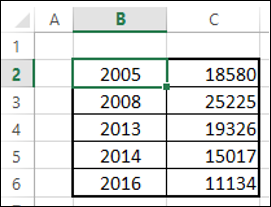
zoals u kunt zien, vinden de gegevenswijzigingen plaats met onregelmatige tussenpozen.
een Stapdiagram ziet er als volgt uit.
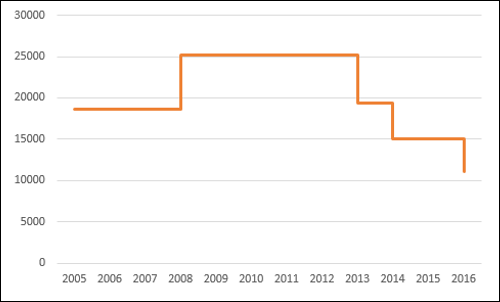
zoals u kunt zien, vinden de gegevenswijzigingen met onregelmatige tussenpozen plaats. Wanneer de gegevens constant blijven, wordt deze afgebeeld door een horizontale lijn, totdat er een verandering optreedt. Wanneer een verandering optreedt, wordt de grootte ervan afgebeeld door een verticale lijn.
Als u dezelfde gegevens met een lijndiagram had weergegeven, zou het zijn zoals hieronder weergegeven.
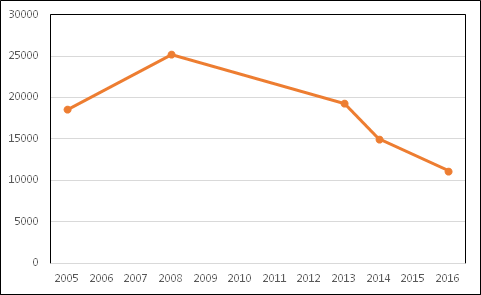
verschillen tussen lijndiagrammen en Stapdiagrammen
U kunt de volgende verschillen tussen een lijndiagram en een Stapdiagram voor dezelfde gegevens identificeren −
-
de focus van het lijndiagram ligt op de trend van de gegevenspunten en niet op het exacte tijdstip van de verandering. Een Stapgrafiek toont de exacte tijd van de verandering in de gegevens samen met de trend.
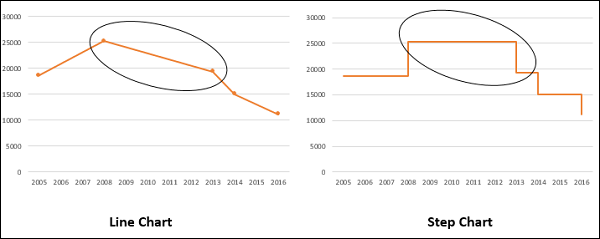
-
een lijndiagram kan de grootte van de verandering niet weergeven, maar een Stapdiagram geeft de grootte van de verandering visueel weer.
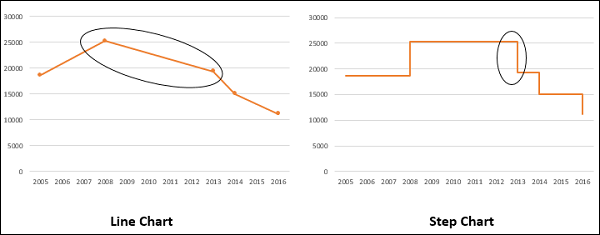
-
lijndiagram kan de duur niet weergeven waarvoor er geen verandering is in een gegevenswaarde. Een Stapdiagram kan duidelijk de duur weergeven waarvoor er geen verandering is in een gegevenswaarde.
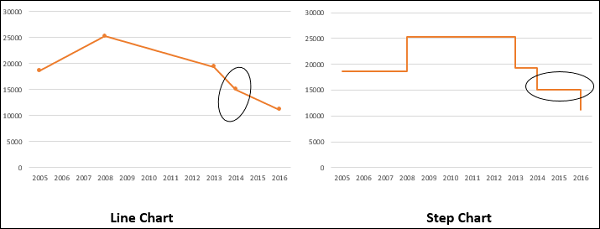
-
een lijndiagram kan soms misleidend zijn bij het weergeven van de trend tussen twee gegevenswaarden. Lijndiagram kan bijvoorbeeld een verandering tussen twee waarden weergeven, terwijl dit niet het geval is. Aan de andere kant kan een stapgrafiek duidelijk de standvastigheid weergeven wanneer er geen veranderingen zijn.
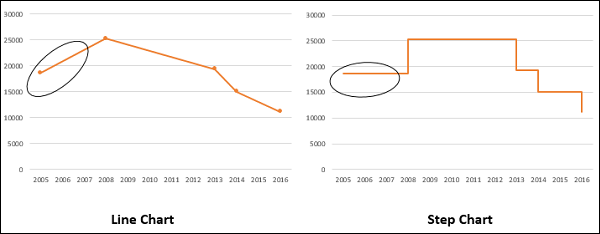
-
een lijndiagram kan een plotselinge toename / afname weergeven, hoewel de veranderingen slechts twee keer voorkomen. Een Stapgrafiek kan alleen de twee opgetreden wijzigingen weergeven en wanneer de wijzigingen daadwerkelijk zijn gebeurd.
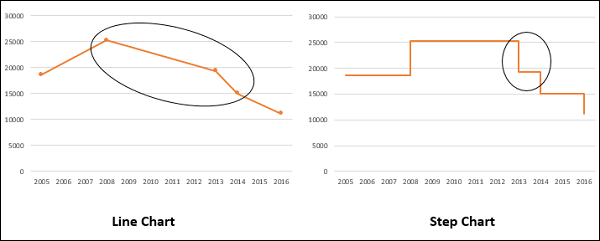
voordelen van Stapdiagrammen
Stapdiagrammen zijn nuttig voor het weergeven van elk type gegevens dat een aangeboren aard heeft van gegevenswijzigingen met onregelmatige tussenpozen. Voorbeelden hiervan zijn: –
- rente vs.tijd.
- belastingtarieven vs. inkomen.
- elektriciteitslasten platen op basis van de gebruikte eenheden.
voorbereiding van gegevens
overweeg de volgende gegevens –
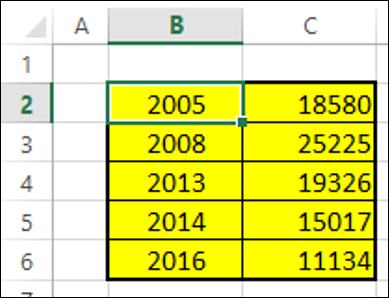
Stap 1 − Selecteer de gegevens. Kopieer en plak de gegevens onder de laatste rij van de gegevens.
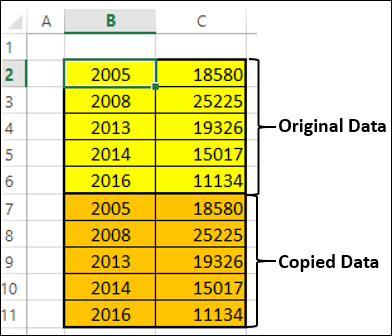
Stap 2 − kopieer en plak alle data aan de rechterkant van de data. De gegevens zien er als volgt uit.
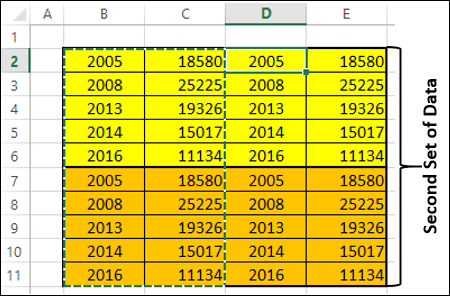
Stap 3 − Verwijder de in het rood gemarkeerde cellen die zijn afgebeeld in de tabel van de tweede reeks gegevens hieronder.
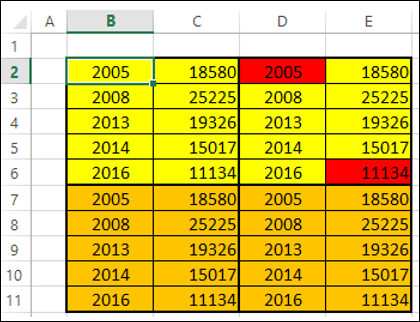
Stap 4 − Verplaats de cellen tijdens het verwijderen. De tweede reeks gegevens ziet er als volgt uit.
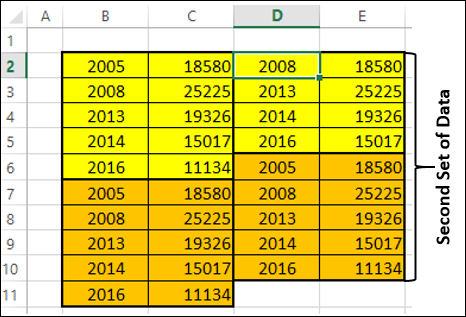
Stap 5 − kopieer de tweede set gegevens en plak deze aan de rechterkant om de derde set gegevens te krijgen.
Stap 6-Selecteer de derde verzameling gegevens. Sorteer het van de kleinste tot de grootste waarden.
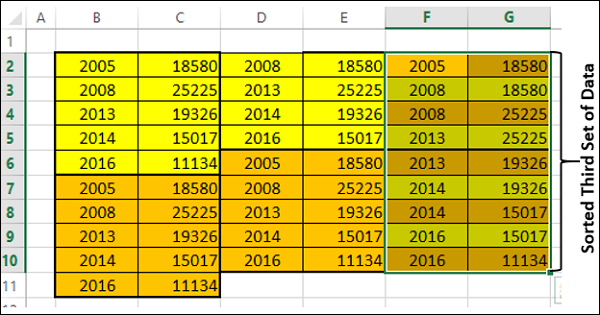
u moet deze gesorteerde derde set gegevens gebruiken om het Stapdiagram te maken.
een Stapdiagram maken
Volg de onderstaande stappen om een stapdiagram te maken –
Stap 1-Selecteer de derde reeks gegevens en voeg een lijndiagram in.
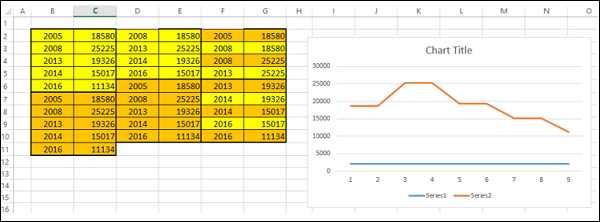
Stap 2 − formatteer het diagram als volgt −
-
klik op het diagram.
-
klik op het tabblad DESIGN op het lint.
-
klik op Gegevens selecteren in de gegevensgroep. Het dialoogvenster Gegevensbron selecteren verschijnt.
-
Selecteer Series1 onder Legenda Entries (Series).
-
klik op de knop Verwijderen.
-
klik op de knop Bewerken onder horizontale (Categorie) aslabels. Klik op OK.
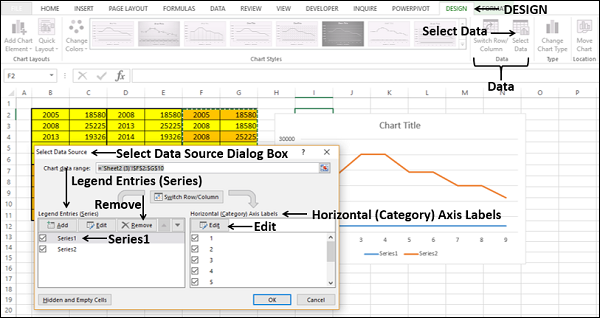
Het dialoogvenster aslabels verschijnt.
Stap 3-Selecteer de cellen F2: F10 onder de aslabels bereik en klik op OK.
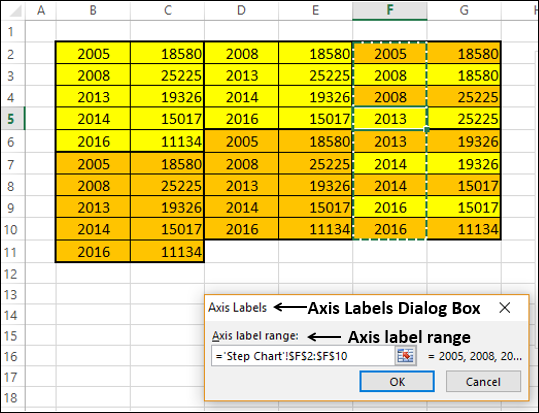
Stap 4 − Klik op OK in het dialoogvenster Gegevensbron selecteren. Uw grafiek ziet er uit zoals hieronder weergegeven.
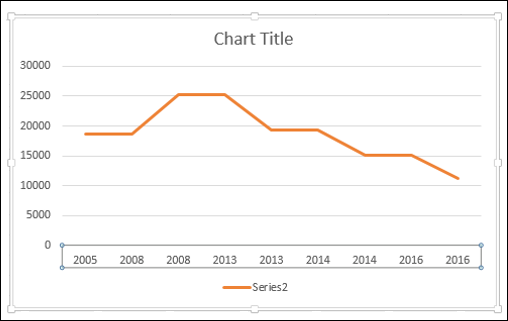
Stap 5 − zoals u kunt zien, ontbreken enkele waarden (jaren) in de horizontale as (Categorie). Om de waarden in te voegen, volgt u de onderstaande stappen.
- Klik met de rechtermuisknop op de horizontale as.
- Selecteer Opmaakas.
- klik op Asopties in het deelvenster Indeling Axis.
- Selecteer Datum as onder As Type in as opties.
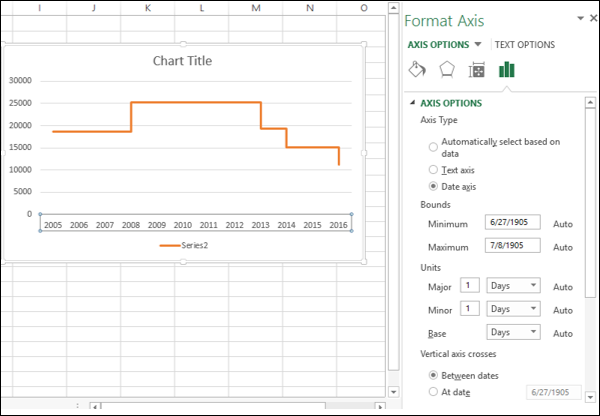
zoals u kunt zien, bevat de horizontale (Categorie) as nu zelfs de ontbrekende jaren in de Categoriewaarden. Verder, totdat er een verandering optreedt, is de lijn horizontaal. Wanneer er een verandering is, wordt de grootte ervan afgebeeld door de hoogte van de verticale lijn.
Stap 6-deselecteer de grafiektitel en legenda in grafiekelementen.
uw Stapgrafiek is gereed.